Nesen esmu uzrakstījis rakstu par to, kā pievienot atkritni Windows 8 uzdevumjoslai. Šodien es dalīšos ar jums par veidu, kā pievienot programmas ātrās palaišanas izvēlnei, izmantojot konteksta izvēlni ar peles labo pogu, operētājsistēmā Windows 8, kā arī Windows 7. Protams, jūs vienmēr varat vilkt un nomest programmas īsinājumtaustiņus ātrās palaišanas izvēlnē, taču dažreiz tas mēdz kļūt neērts. Šī metode ļaus jums vienkārši ar peles labo pogu noklikšķināt uz jebkura faila un pievienot to ātrai palaišanai. Lūk, kā jūs to varat izdarīt
1. Nospiediet Windows atslēga + R kombinācija uz tastatūras, lai atvērtu Palaist. Tips apvalks: sendto komandu.
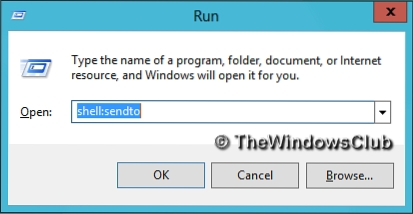
2. Tagad Nosūtīt Atvērtais Explorer logs, ar peles labo pogu noklikšķiniet uz tukšās vietas un izvēlieties Jauns -> Īsceļš.
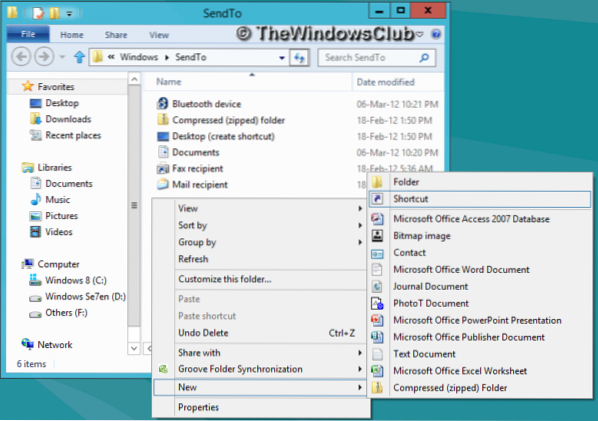
3. Pārejot uz priekšu, ierakstiet šādu saīsnes vietu:
% UserProfile% \ AppData \ Roaming \ Microsoft \ Internet Explorer \ Quick Launch
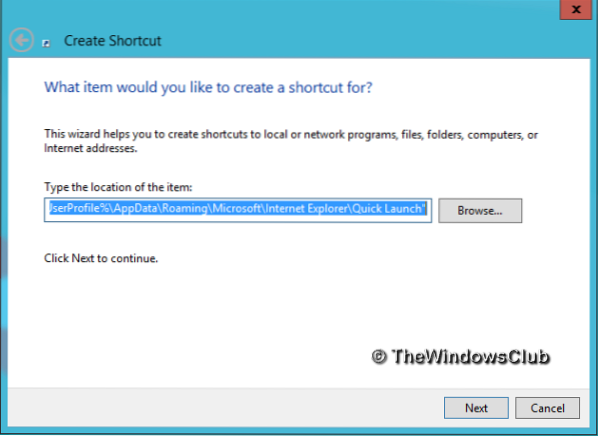
Klikšķiniet uz Nākamais un saīsnei norādiet nosaukumu. Windows automātiski jums piešķirs Ātra palaišana vārdu, bet, ja vēlaties, varat norādīt citu vārdu pēc savas izvēles.
4. Kad viss ir paveikts, ar peles labo pogu noklikšķiniet uz jebkura datora faila un atlasiet Nosūtīt. Tagad jūs redzēsiet savu saīsnes vārdu, kas norādīts pēdējā solī. Noklikšķiniet uz šī nosaukuma, un fails tiks automātiski pievienots ātrās palaišanas izvēlnei.
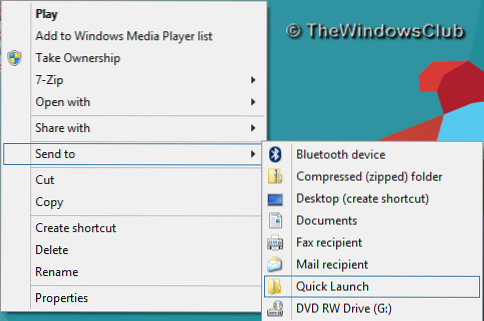
Ceru, ka jums patiks šis ērtais padoms. Un neaizmirstiet to kopīgot ar draugiem, ja jums tas patīk.
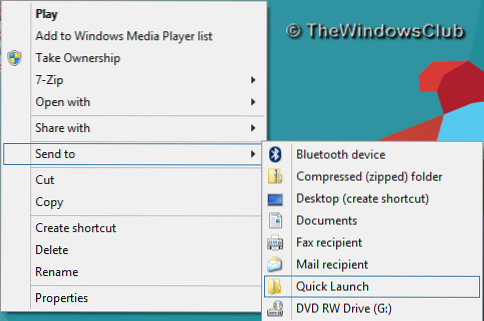
 Phenquestions
Phenquestions


